
İçindekiler:
- Yazar John Day [email protected].
- Public 2024-01-30 13:17.
- Son düzenleme 2025-01-23 15:13.
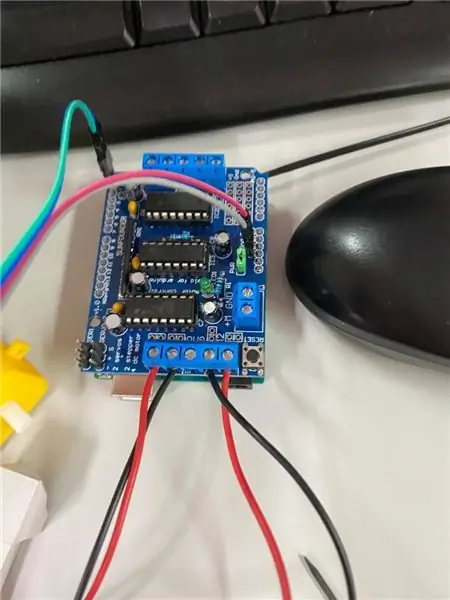

Bu proje, Malaga Üniversitesi, Telekomünikasyon Okulu'nda (https://www.uma.es/etsi-de-telecomunicacion/) Beng Elektronik Mühendisliği modülü olan 'Yaratıcı Elektronik' içindi.
Bizi motive edecek ve büyüleyecek bir proje geliştirmek isteyen üç öğrenciyiz. Projeler arıyorduk ve özellikle bir tanesi dikkatimizi çekti, bu yüzden onu yeniden üretebileceğimizi düşündük. Birkaç fikri tartıştıktan sonra bir BB8 oluşturmaya karar verdik.
Projemizin dayandığı talimat:
www.instructables.com/id/BB8-Droid-Arduino…
Adım 1: Malzemeler
- Arduino UNO'su
- DC Motorlar ve tekerlekler - Link
- Motor Tahrik Kalkanı L293D - Bağlantı
- Bluetooth modeli HM-10 - Bağlantı
- Neodimyum Mıknatıslar (8mm x 3mm)
- Mıknatıslar 20mm x 3mm
- Strafor Topu
- 4 AA Pil
- 4 AA Pil için pil tutucu
- keskin nişancılar
- 100g olta
- 3D yazıcı için plastik
- düğme hücre
- Düğme hücresi için pil tutucu
- Kırmızı LED
- bir çift tel
- Motorları tutmak için bazı kelepçeler
- beyaz ve turuncu boya
- Arduino kartını tutmak için 3 vida
- Yapışkan bant
- Odun dolgu
- beyaz ve turuncu boya
Ayrıca aşağıdaki araçlara da ihtiyacınız olacak:
- Tornavida
- Sıcak eriyik tabancası
- kalay havya
- Fırçalamak
Adım 2: Hadi Yapalım! - İç yapı
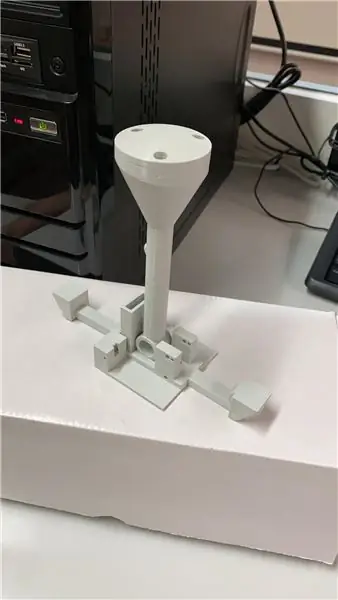


Tüm malzemelere sahip olduktan sonra ilk yapmamız gereken iç parçayı basmak.
Parça baskı yapılırken motorların kontrolörünün erkek pinleri 0 ve 1'i dişi-erkek pinler için değiştireceğiz. Bunun için bir havya yardımıyla mevcut erkek pimleri çıkarıp yenilerini yerleştireceğiz. Ayrıca, bluetooth modülünün güç kaynağını oraya bağlayabilmek için Vcc ve Gnd'yi gösterdiği bazı dişi pimleri kaynaklayacağız.
Bu bitince motorların bağlantılarını yapacağız: Resimlerde görüldüğü gibi kartın M1 ve M2 girişlerine bağlayacağız.
Dahili yapıyı yazdırdıktan sonra, tüm bileşenleri aşağıdaki gibi kurmaya geçebiliriz:
Motorlar belirtilen konumlara yerleştirilecek ve flanşlarla sabitlenecektir.
Arduino resimde görüldüğü gibi vidalarla dikey olarak tutulacak ve motorların kumandası üste yerleştirilecektir.
Son olarak bluetooth modülünü özel bölmeye yerleştireceğiz.
Öte yandan, mıknatısları üst kısımdaki deliklere yerleştirmeden önce, hepsinin aynı polaritede olduğunu deneyerek (başka bir mıknatısa yaklaştığını doğrulayabiliriz).
Not: 3D baskıya ait parçalar, intrustable'ın başındaki linkten temin edilebilir ve yukarıda bahsedilen projeye karşılık gelmektedir.
Adım 3: Bluetooth Modülü ve Program Yükü
Temel projeden sonra bluetooth modülümüz altı pinli HM-10'dur (bunlardan dördü vardı, en önemlileri Vcc, Gnn, Rx ve Tx).
Pinlerin bağlantısı bir önceki bölümde zaten belirtilmiştir ve bu modül ile arduino arasındaki iletişim, arduino ile seri terminal olarak iletişim kurduğu için çok basittir.
Projemizde modülün adını "BB8" olarak değiştirmek istedik. Normalde, bu, web'de çok fazla bilgi bulunan AT komutları aracılığıyla yapılır, ancak edindiğimiz (ve malzeme listesinde bir link bıraktığımız) modül, DSD TECH üreticisindendir ve ihtiyaç duyar. modülün ayarlarını değiştirmek için üreticinin web sitesinde sağladığı bir program. Programın Linki: dsdtech-global
Daha önce de belirttiğimiz gibi, iletişim seri terminal olarak yapılır ve bir mobil uygulama ve temel bir arduino programı ile çalışmasını kontrol etmek çok kolaydır.
Tüm parçaları yerleştirdikten (önceki bölüm) ve bluetooth modülünü yapılandırdıktan sonra, 8. adımda eklediğimiz yazılımla arduino'yu yükleyebiliriz. Bunu yapmak için önce Tx ve Rx pinlerini (sırasıyla 0 ve 1) ayırmalıyız. yoksa sorun yaşarız. Ardından arduino'yu PC'ye bağlıyoruz, resmi Arduino uygulamasını açıyoruz, bağlı kartın modelini (Arduino UNO) ve bağlı olduğu portu seçip programı yüklemeye devam ediyoruz.
4. Adım: Android Uygulaması
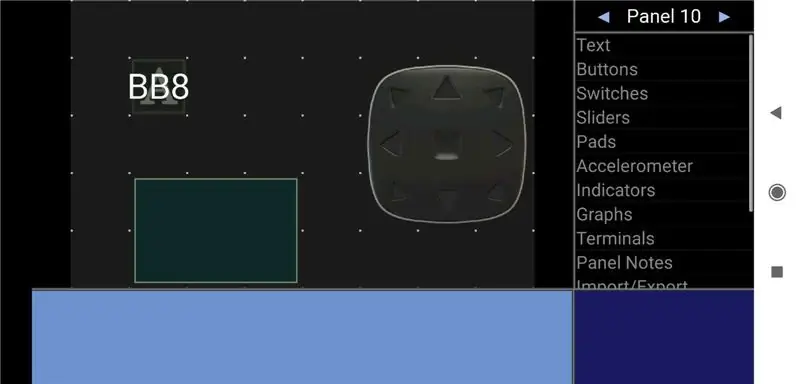
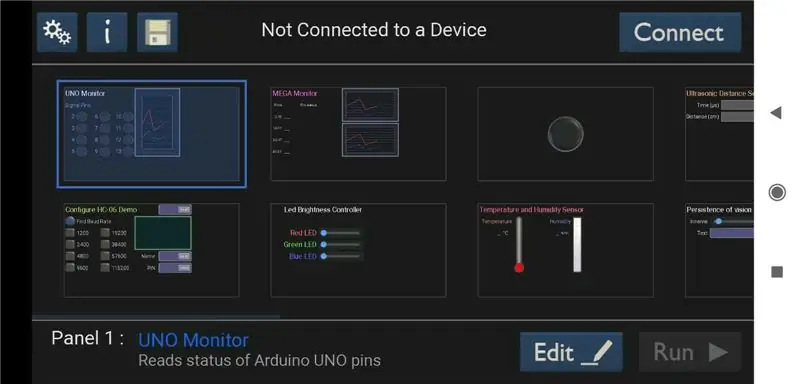
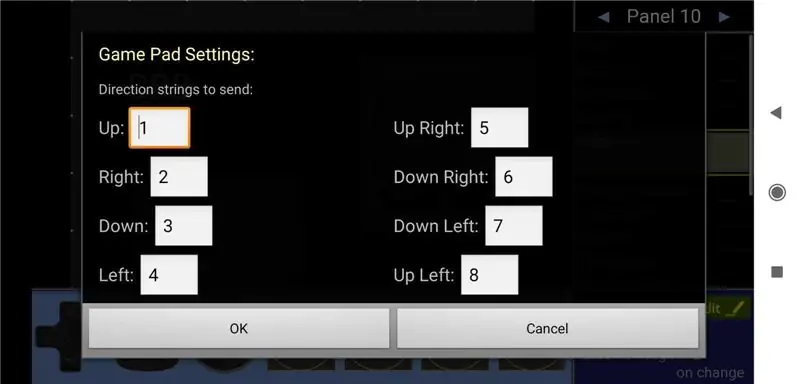
Arduino ve bluetooth modülümüzle uyumlu birçok IOS ve ANDROID uygulaması var, bu yüzden seçim yapmak bizim için zor oldu… Sonunda Bluetooth Electronics adında bir Android uygulaması seçtik. Bu uygulama ekranı özelleştirmenize, düğmelerden joysticklere kadar her türlü öğeyi yerleştirmenize ve bluetooth, BLE ve USB gibi farklı şekillerde bağlanmanıza olanak tanır.
Arayüzümüze robotun adını, bir buton pedi ve uygulamadan ne gönderdiğimizi görmek için bir terminal yerleştirdik. Pedi her aktarımda 'P'+sayı+'F' gönderecek şekilde yapılandırdık. 'P' iletimi başlatır, sayı ped üzerindeki her okla ilişkili bir sayıya karşılık gelir ve 'F' iletimi bitirir.
Arayüzümüzü özelleştirip yapılandırdıktan sonra cihazımızı bağlayıp RUN butonuna basıyoruz. Artık robotumuzu ve programımızı sorunsuz bir şekilde test edebiliriz.
Uygulama bağlantısı: arduinobluetooth
Adım 5: Vücut
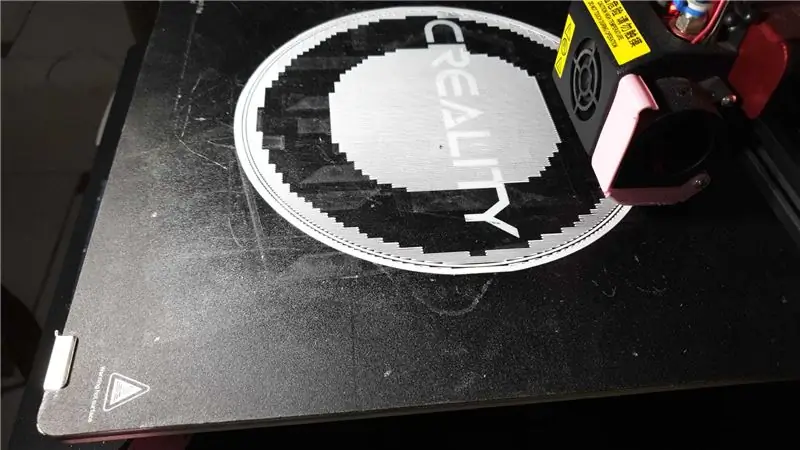


Bu, projemizin ana parçalarından biridir. Orijinal projede plastik gri ve topun beyaza boyanması gerekiyor. Bizim durumumuzda, daha sonra boyarken bize zaman kazandırmak için beyaz yazdırmayı tercih ediyoruz.
Bitirdikten sonra, bir önceki bölümde bahsettiğimiz uygulama aracılığıyla iç yapıyı tanıtabilir ve her şeyin çalıştığını test edebiliriz.
Adım 6: Baş



Bunu yapmak için önce kafanın tabanı yazdırılır.
İkinci olarak içine bir pil tutucu koyuyoruz ve kalan delikten kabloları geçirip üstüne bir led (doğru polarize) ve terminallerinden birine 330 rezistanslı olarak fotoğrafta görüldüğü gibi lehimliyoruz.
Daha sonra porexpan topunu ortadan ikiye kesip sıcak silikon ile kafa tabanının üst kısmına yapıştırıyoruz.
Son olarak mıknatısları sıcak silikon kullandığımız iç kısımlara yerleştirmemiz gerekti.
7. Adım: Süsleyin



Top için önce pusula ile iki daire çiziyoruz. Daha sonra dairelerin her köşegeninde 1 dikdörtgen yapıyoruz.
6 adet karakalem çizimi yapıldıktan sonra boyamak istemediğimiz her yeri kapatacak şekilde maskeleme bandı alıp 1 kat sprey uygulamasına geçiyoruz (gerekli önlemleri alarak).
Kuruduğunda bandı çıkarıyoruz ve tüm çizimleri istediğimiz gibi bir kalemle çiziyoruz. Bizim durumumuzda orijinal BB8'in tasarımına bakıyoruz.
Topu kapatmaya devam ettiğimizde kesim farkedileceğinden, çizimlerin mükemmel bir şekilde dağıldığından ve eklemlerde çok fazla çizim olmadığından emin olmak önemlidir.
Son olarak topu kapatmak için yapışkan bant kullanmayı seçiyoruz ve son bölümde gördüğümüz gibi topu sonlandırıyoruz.
Adım 8: Yazılım
GitHub platformunun aşağıdaki bağlantısında, bu talimatı geliştirmek için arduino UNO panosunda uygulamanız gereken kodu bulacaksınız. 3. adımda açıklandığı gibi indirip yüklemeniz gerekecektir.
Arduino UNO kartının Tx ve Rx pinlerinin bağlantısını kesmeyi unutmayın. Aksi takdirde yükleme mümkün olmayacak ve size sorun çıkaracaktır.
Bağlantı: GitHub
9. Adım: Sonuç


Artık BB8'i nasıl kuracağınızı bildiğinize göre, bu projeyi tekrarladığınızda düzgün çalışmanıza ve hiçbir sorun yaşamamanıza yardımcı olacak deneyimlerimizden yola çıkarak size bir dizi ipucu ve püf noktası göstereceğiz.
Hatırlayacağınız gibi, 6. adımda mıknatıslar kurulur ve ilk fikrimiz iç yapıya üç neodimyum mıknatısı ve kafaya üç tane daha yerleştirmekti, ancak onları alıp test ettiğimizde, mıknatıslar öyle bir kuvvet uyguladı ki, iç yapı yapı kaldırıldı ve düzgün çalışmadı.
Bu nedenle, kafa için daha az güçlü mıknatısları (dolayısıyla bunlar neodimyum değildir) ve ayrıca ağırlıklarla telafileri test ettik, böylece top çok fazla salınım yapmaz ve ilk konumunu çabucak geri kazanır. Bu, aralara dönüşler ve ileriye doğru yürürken topun yönünün bozulmamasını sağlamaya yardımcı oldu.
Olan şu ki, önceki testlerde top daireler çiziyordu ve eğer hızlanırsanız yörünge mükemmel değildi, iç yapının arkasında yer alan 100 gramlık ağırlıkla düzelttiğimiz bir şeydi ve bu şekilde görülebiliyordu. ekteki resim.
Öte yandan sürtünmeyi azaltmak ve başın dönmesini daha doğal ve kaygan hale getirmek için mıknatısların üzerine gövde bandı şeritleri yerleştirdik.
Önerilen:
Arduino ile Gerçek Boy BB8 Nasıl Yapılır: 12 Adım

Arduino İle Gerçek Boyutta Bir BB8 Nasıl Yapılır: Herkese merhaba, biz ucuz malzemelerle BB8 klonu yapmış iki İtalyan öğrenciyiz ve bu ders ile deneyimlerimizi sizlerle paylaşmak istiyoruz! bütçe, ama nihai sonuç çok iyi
Adım Adım Arduino Uno ile Akustik Kaldırma (8 adım): 8 Adım

Arduino Uno ile Akustik Kaldırma Adım Adım (8 adım): ultrasonik ses dönüştürücüler L298N erkek dc pinli Dc dişi adaptör güç kaynağı Arduino UNOBreadboardBu nasıl çalışır: İlk olarak, Arduino Uno'ya kod yüklersiniz (dijital ile donatılmış bir mikrodenetleyicidir) ve kodu dönüştürmek için analog bağlantı noktaları (C++)
DIY BB8 - Tamamen 3D Baskılı - 20cm Çap Gerçek Boyutun İlk Prototipi: 6 Adım (Resimlerle)

DIY BB8 - Tamamen 3D Baskılı - 20cm Çap Gerçek Boyutlu İlk Prototip: Herkese merhaba, bu benim ilk projem ve en sevdiğim projemi paylaşmak istedim. Bu projemizde 20 cm çapında tamamen 3 boyutlu yazıcı ile üretilen BB8'i yapacağız. Gerçek BB8 ile tamamen aynı hareket eden bir robot yapacağım.
Işıklı BB8 Tişört: 6 Adım (Resimlerle)

Light-Up BB8 T-Shirt: Yeni Star Wars filmi herkesin hoşuna gitmeyebilir, ancak bu, Porg'larla kaplı favori Star Wars droidimizi kutlarken eğlenceli vakit geçiremeyeceğimiz anlamına gelmez! Bu sevimli BB-'yi bulduk. Yerel Hedefimizde 8 gömlek ve anında bir LED eklemek istedi
POE - BB8 Oluşturma: 10 Adım

POE - BB8 Oluşturma: İlişki kurabileceğimiz oldukça popüler bir topluluktan bir robot yaratmak istedik. Aklıma ilk gelen Star Wars oldu. Star Wars, çok sayıda robot içeren fütüristik bir film serisi ve elektroniği dahil edebileceğimizi düşündük
